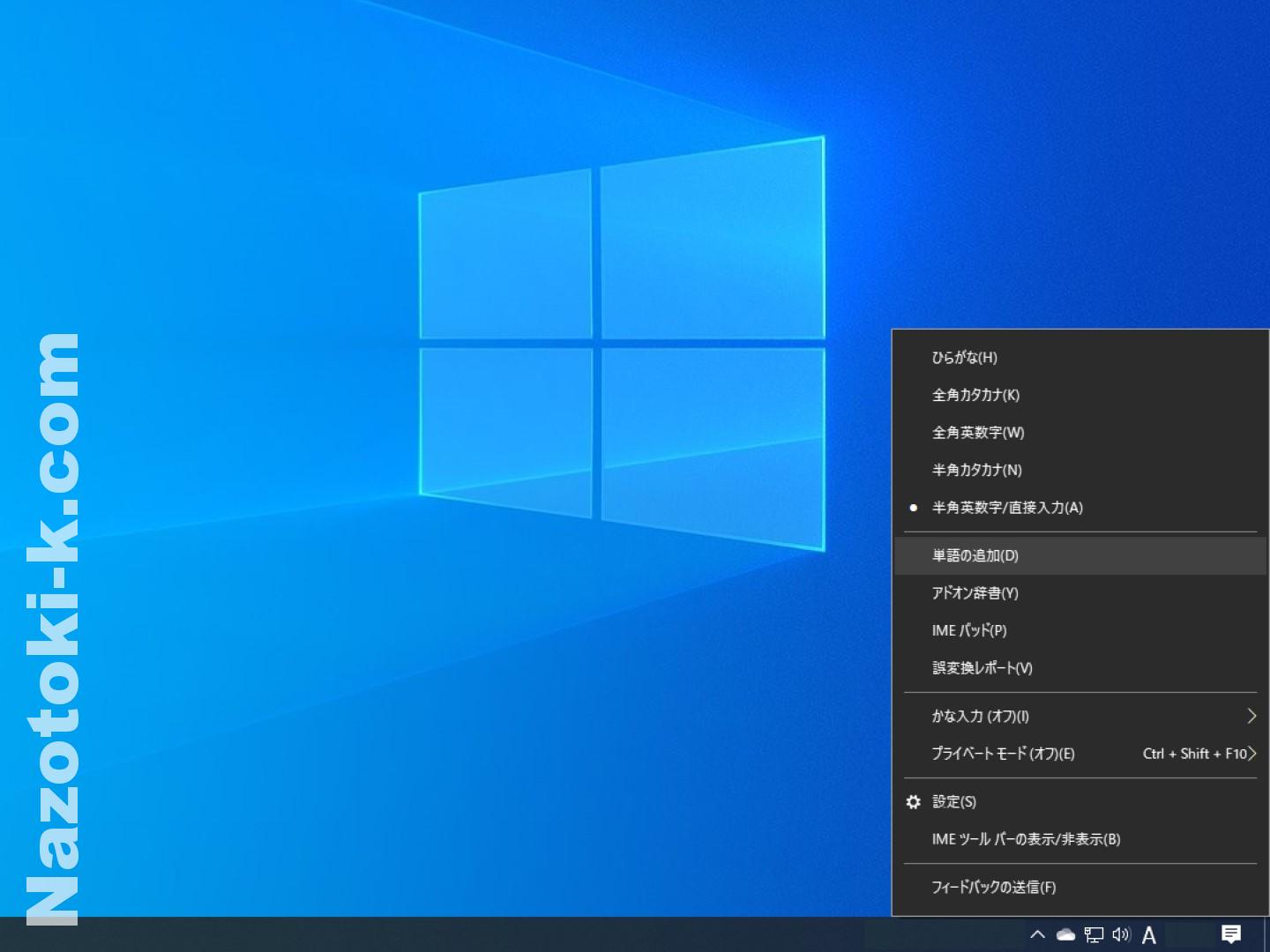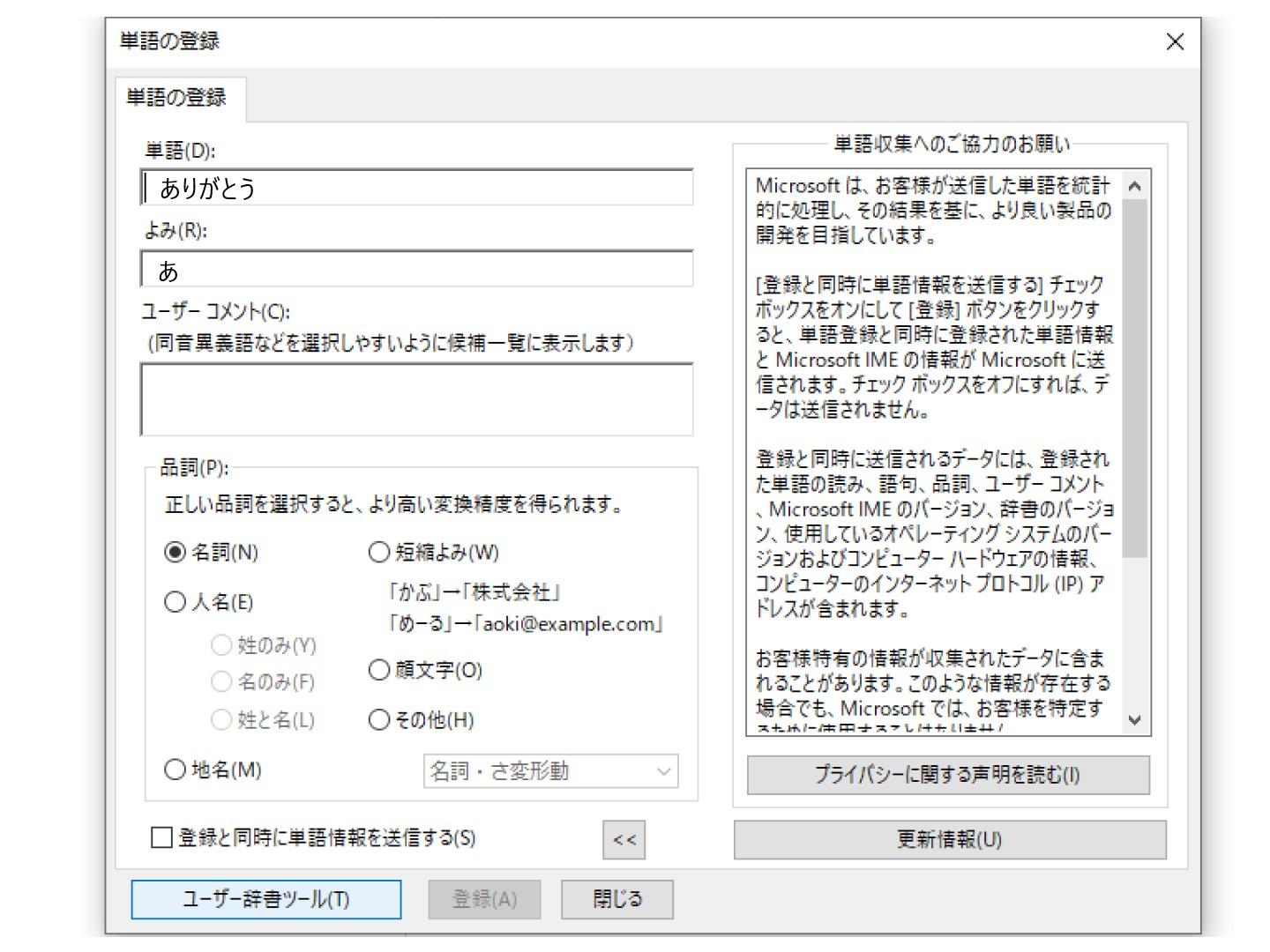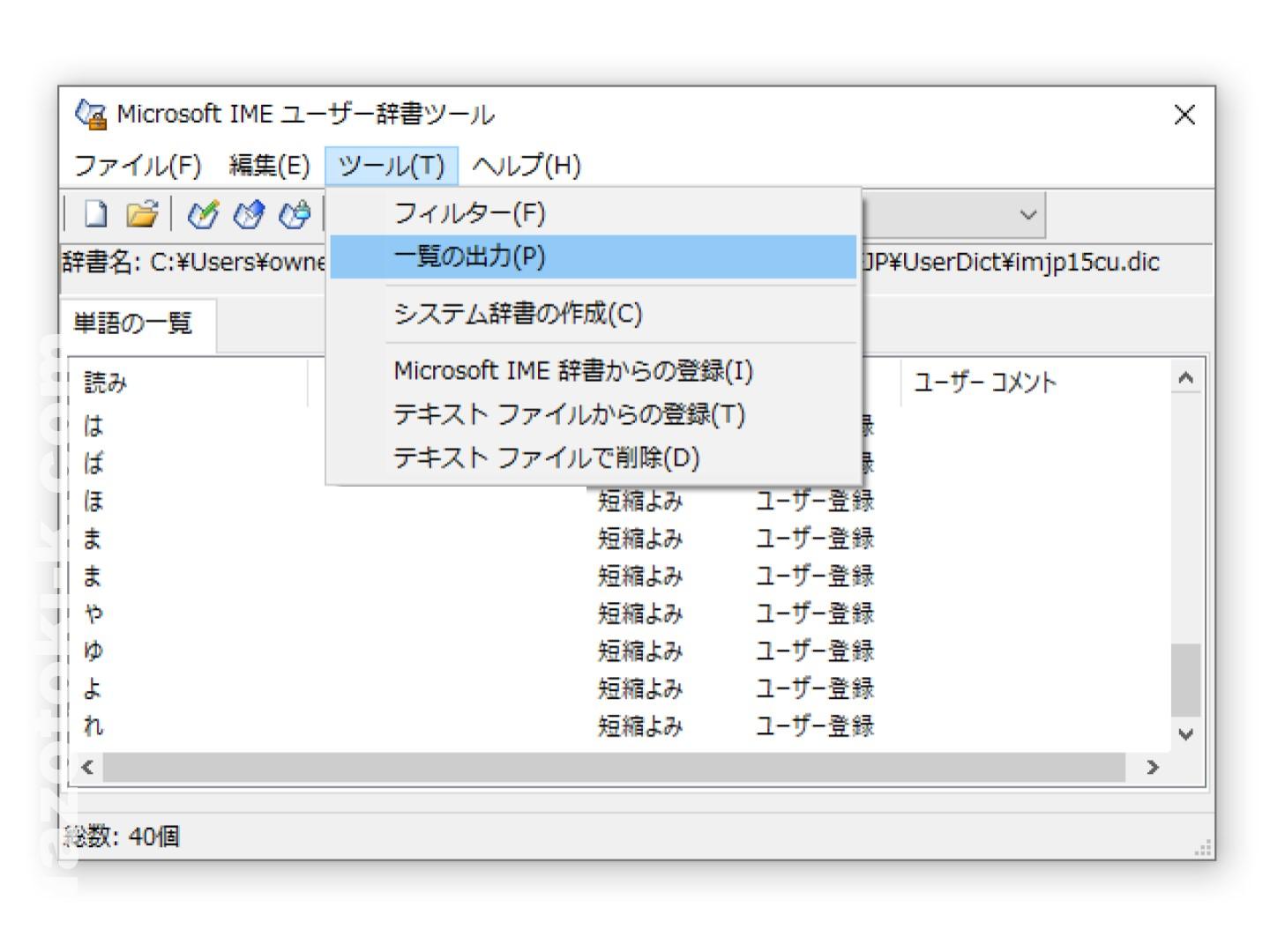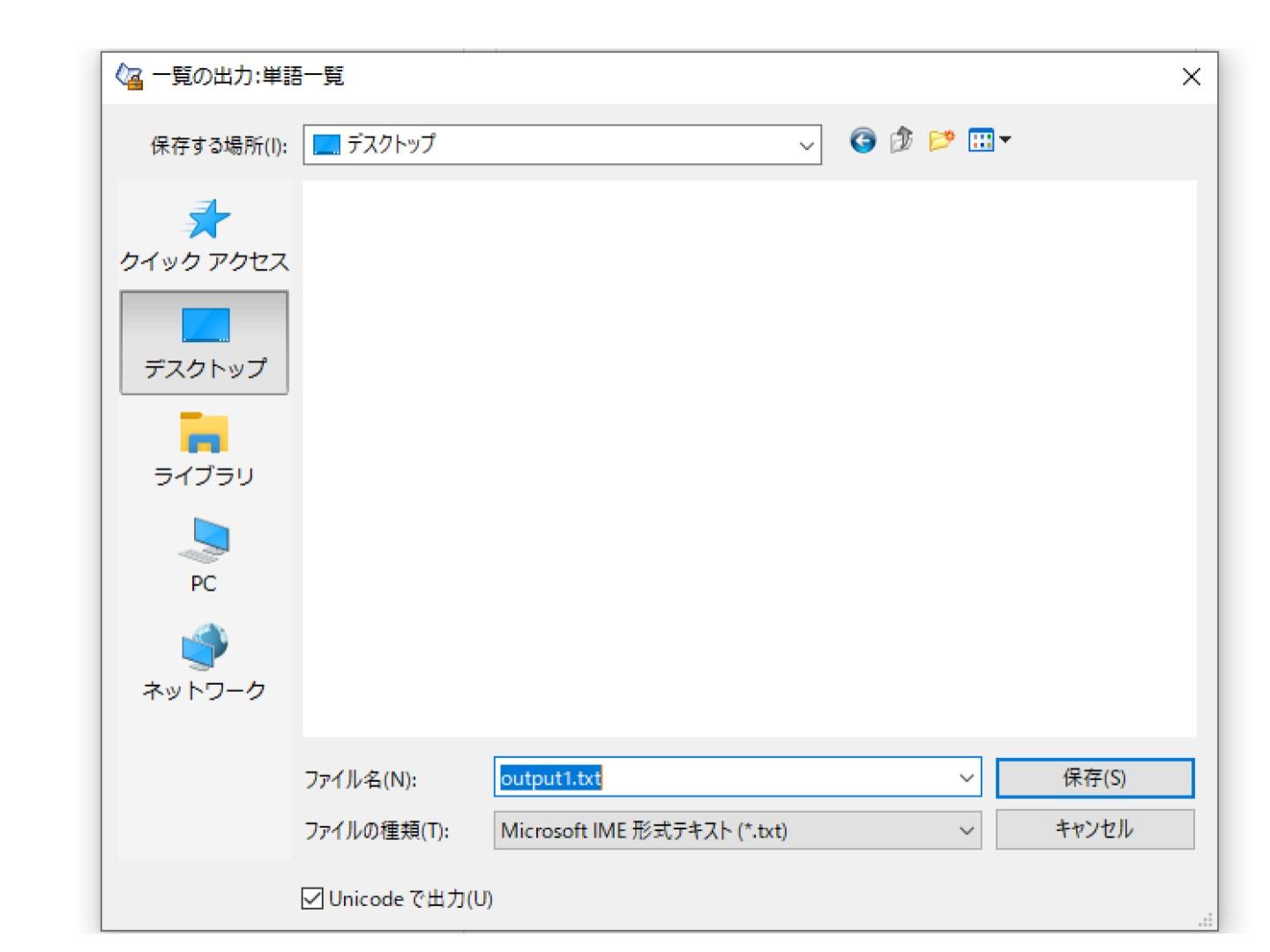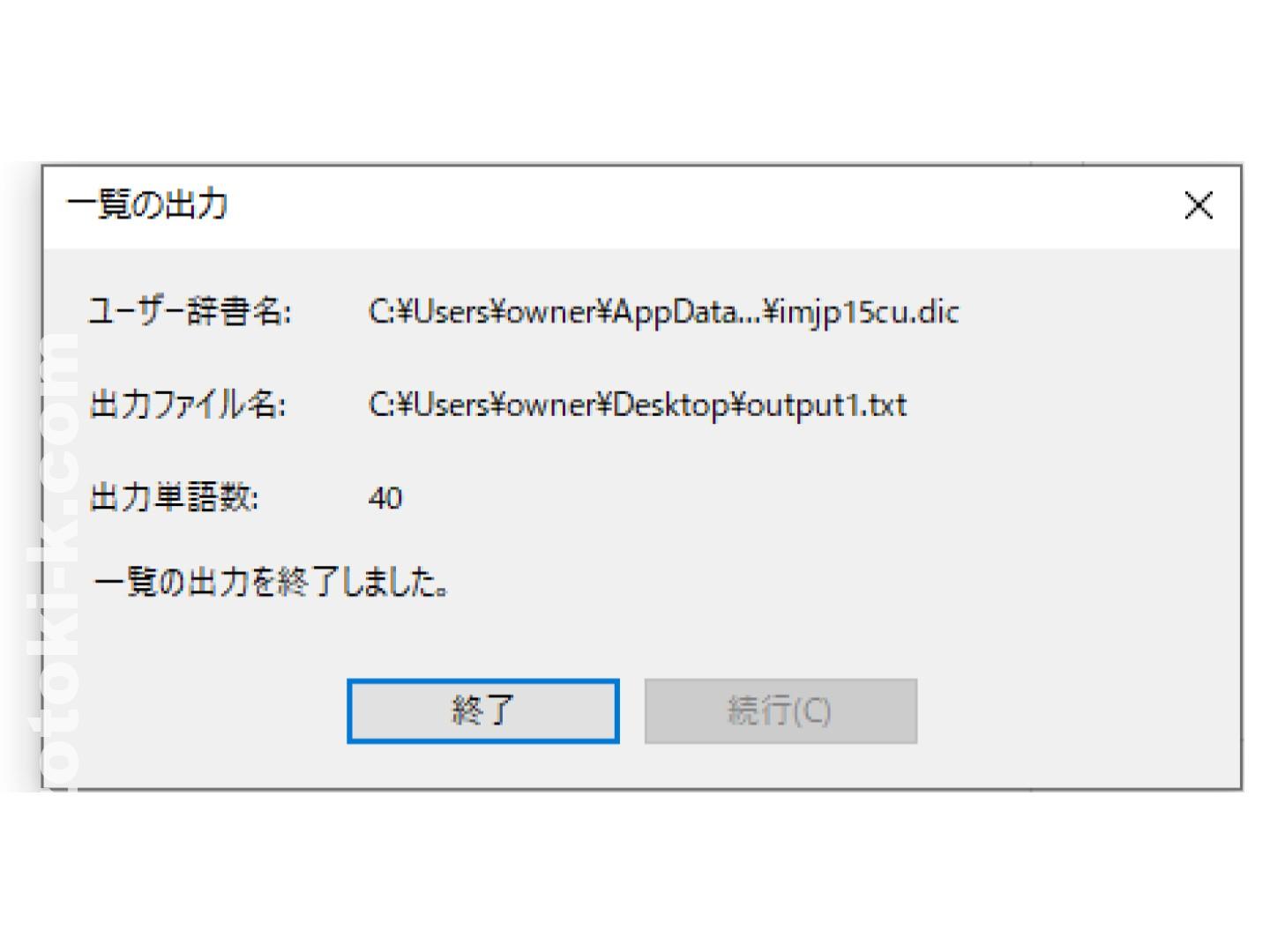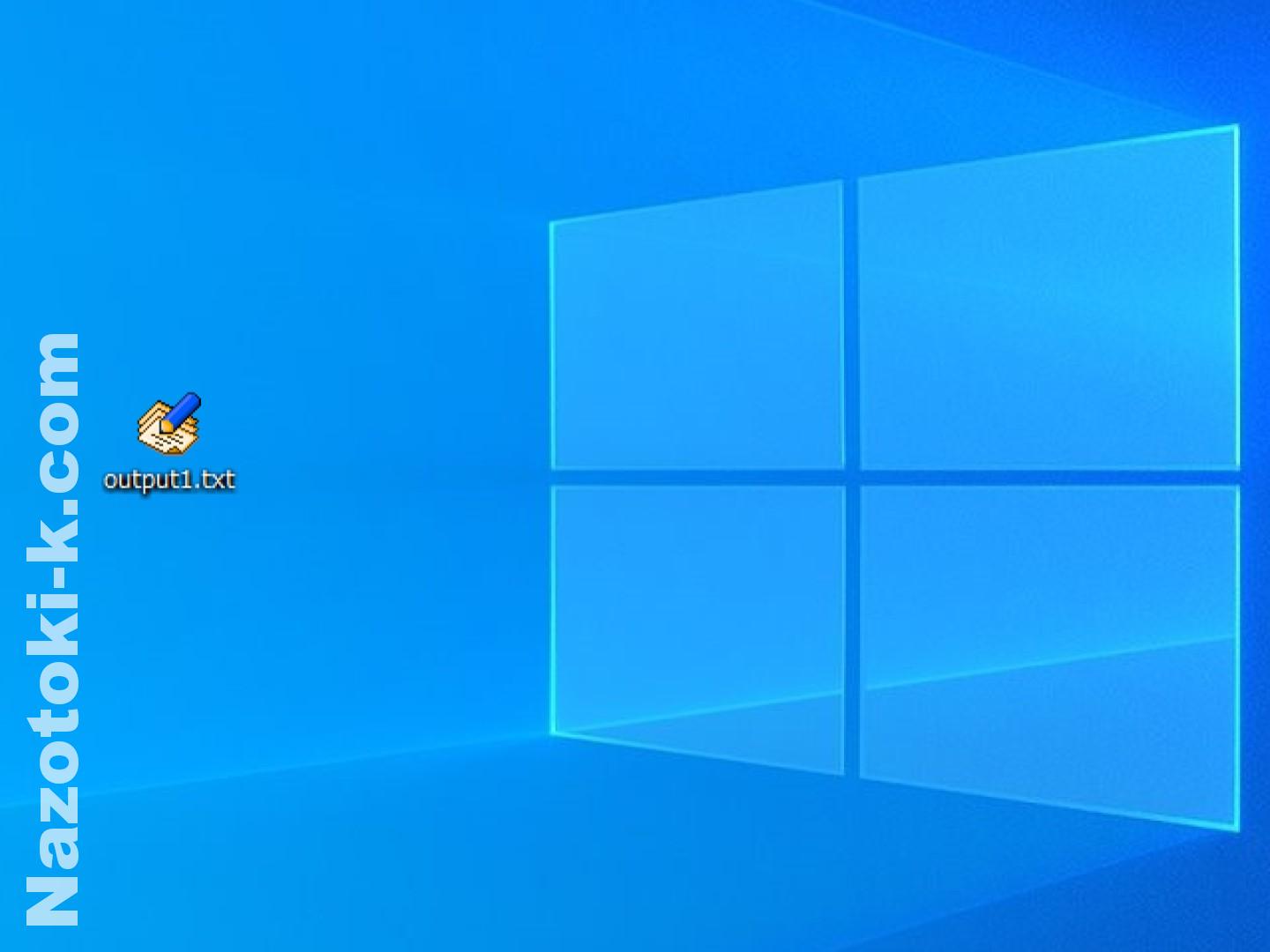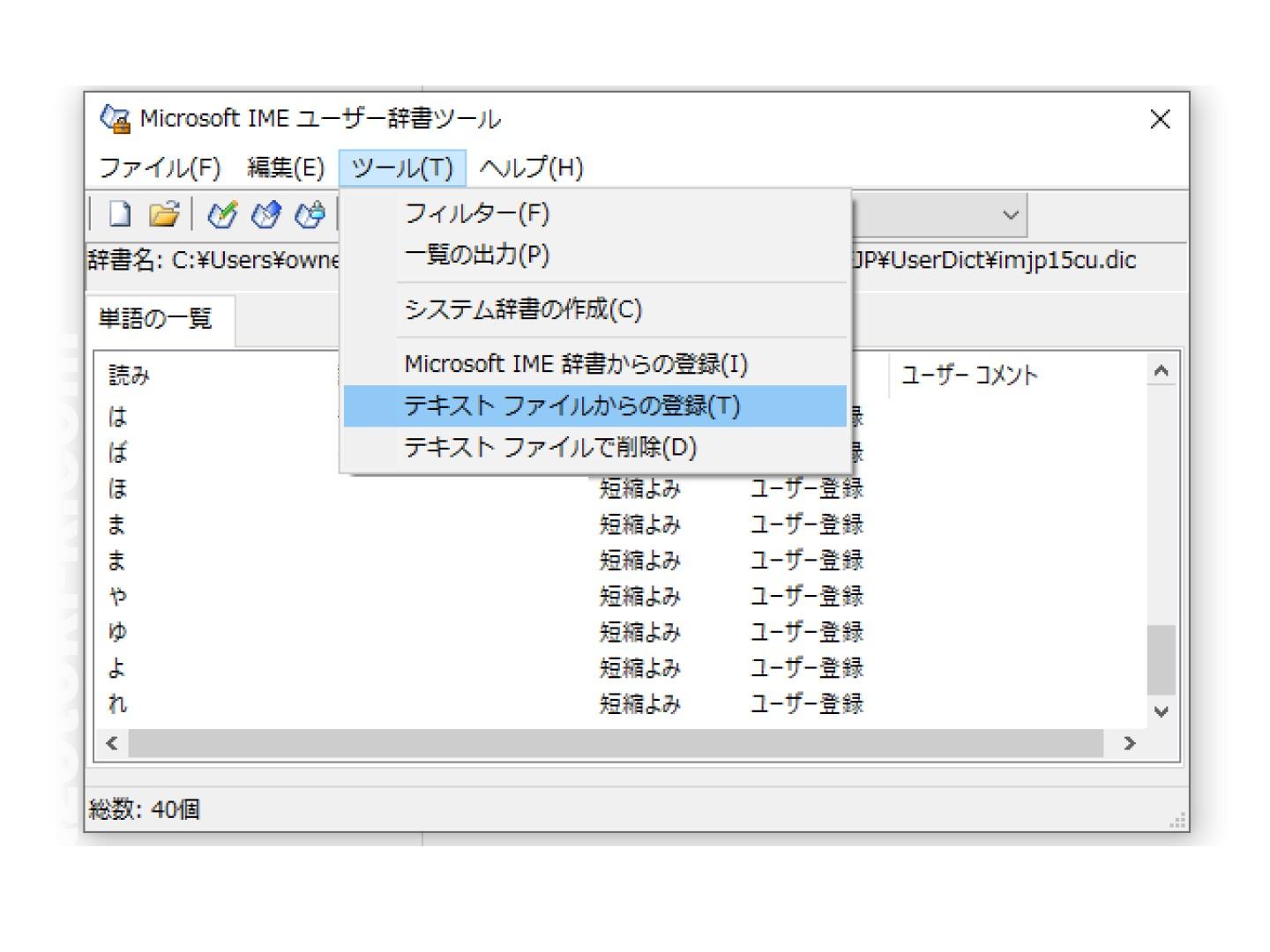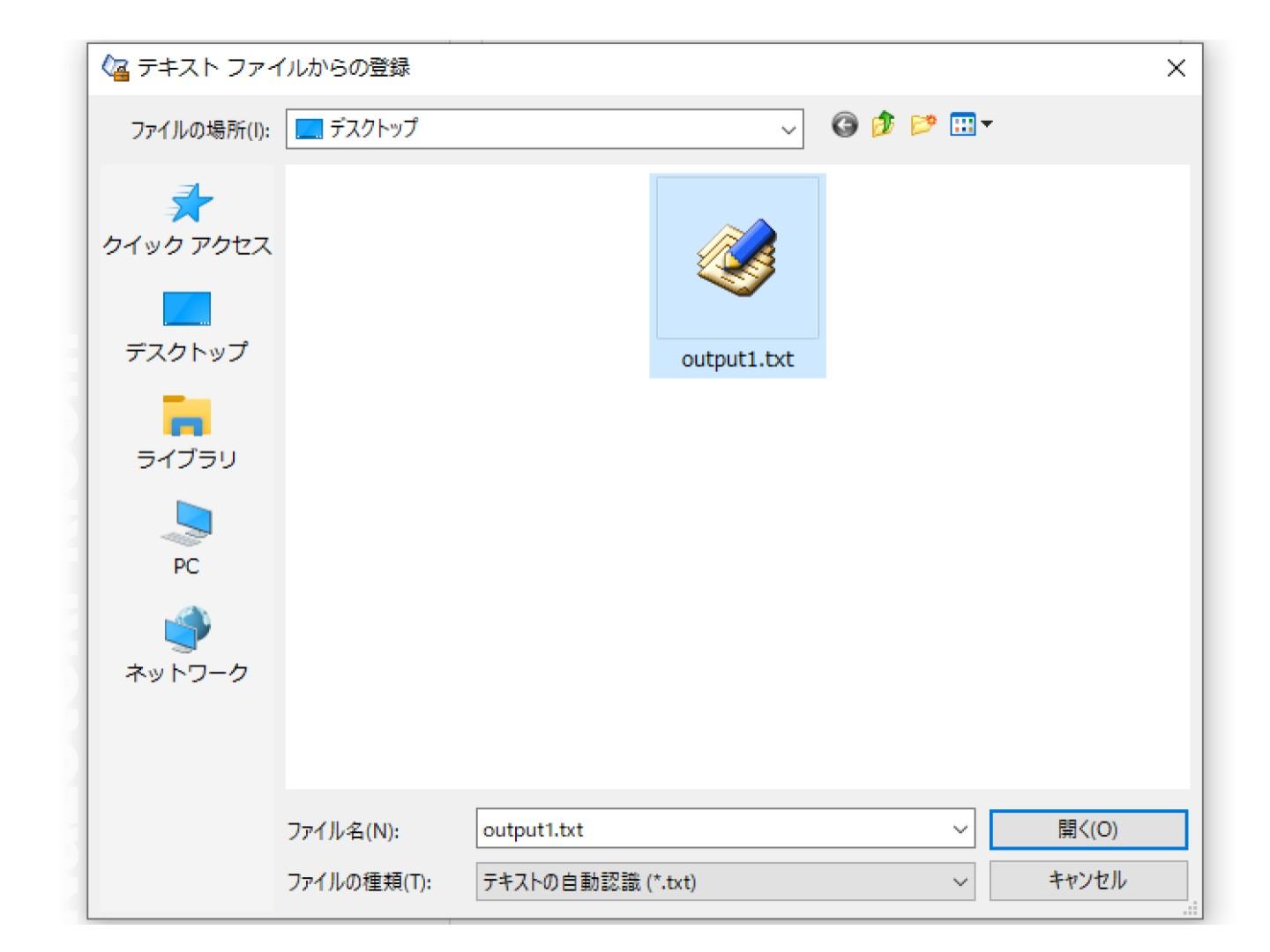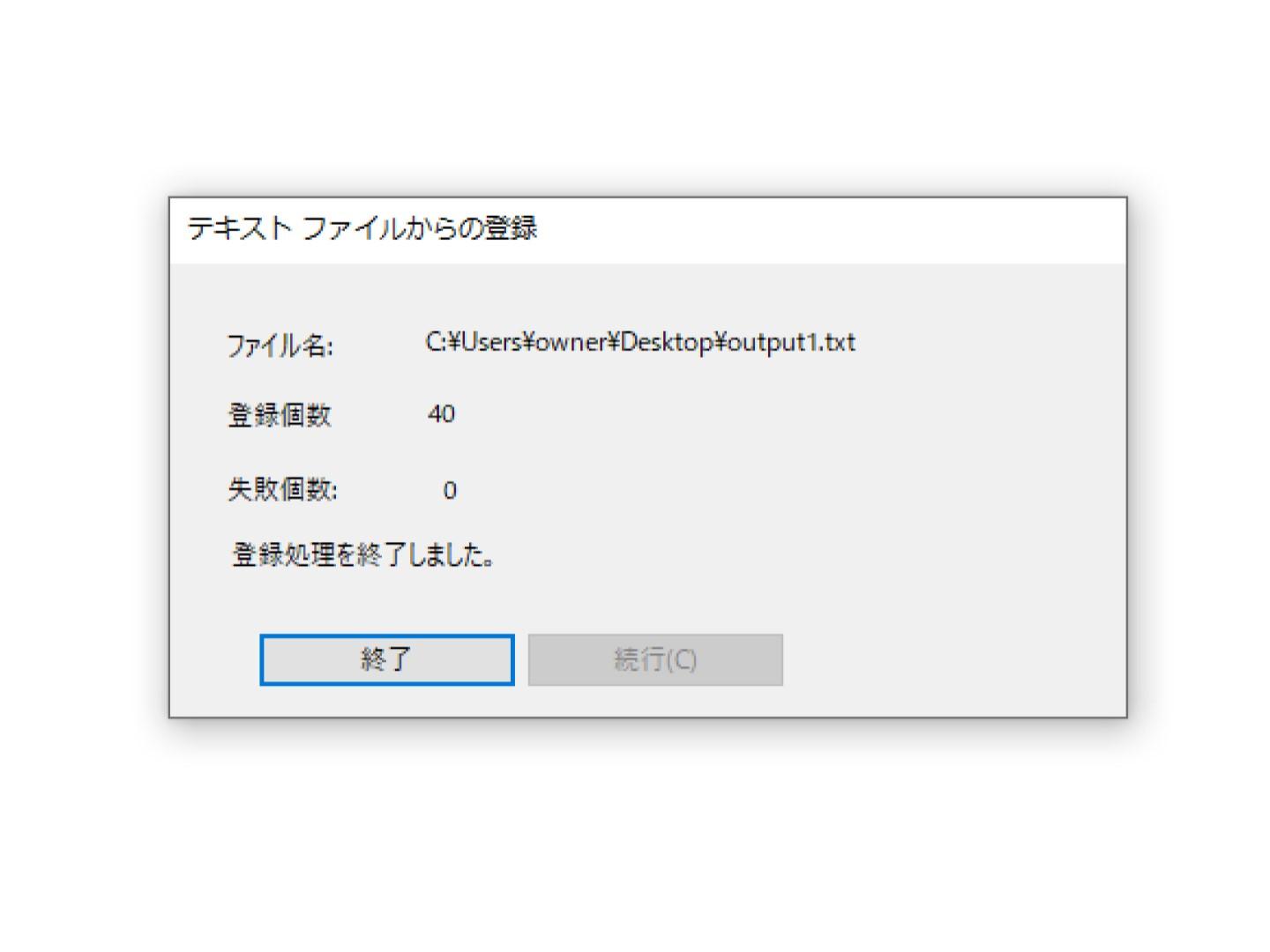ユーザー辞書ツールへの単語の登録と別のパソコンへの単語データの移行方法
メールアドレスや住所、定型文など良く使う文言を毎回入力するのは面倒だし大変です。打ち間違いを防止するためにもよく使う単語や文章はユーザー辞書ツールに単語登録しましょう。例えば「ありがとう」という単語を、よみを「あ」として登録すれば、「あ」と入力して変換すれば変換候補として「ありがとう」が表示されます。時間の短縮にもなりますよ。
タスクバーの右側「あ」や「A」の上で右クリックし「単語の追加」をクリック。
「単語」に文言を入力し「よみ」に任意の文字を割り当てます。よみは一文字でも何文字でもかまいません。入力したら「登録」をクリック。登録した単語を確認したい場合は「ユーザー辞書ツール」をクリック。
登録した単語が一覧表示されます。赤線のアイコンから単語の登録・変更・削除ができます。
単語登録をしていくと入力の手間が省けることが実感できると思います。せっかく作ったんだから他のパソコンに単語データを移行したいと思いますよね。移行は簡単にできます。
ユーザー辞書ツールの「ツール」から「一覧の出力」をクリック。
保存場所を指定します。デスクトップを選択し「保存」をクリック。もちろんダウンロードフォルダでもいいしUSBメモリやSDカードに直接保存してもかまいません。ファイル名も任意で変更できますが日本語は避けたほうがいいかもしれません。
問題無く出力できたら「終了」をクリック。
デスクトップにテキストファイルが出力されました。このファイルを単語データを移行したいパソコンに移します。※今回はSDカードで別のパソコンのデスクトップに単語データを移動させました。
別のパソコンを起動させてからユーザー辞書ツールを開き「ツール」からテキストファイルからの登録をクリック。
移行させたファイルを選択。
無事に取り込めたら終了です。